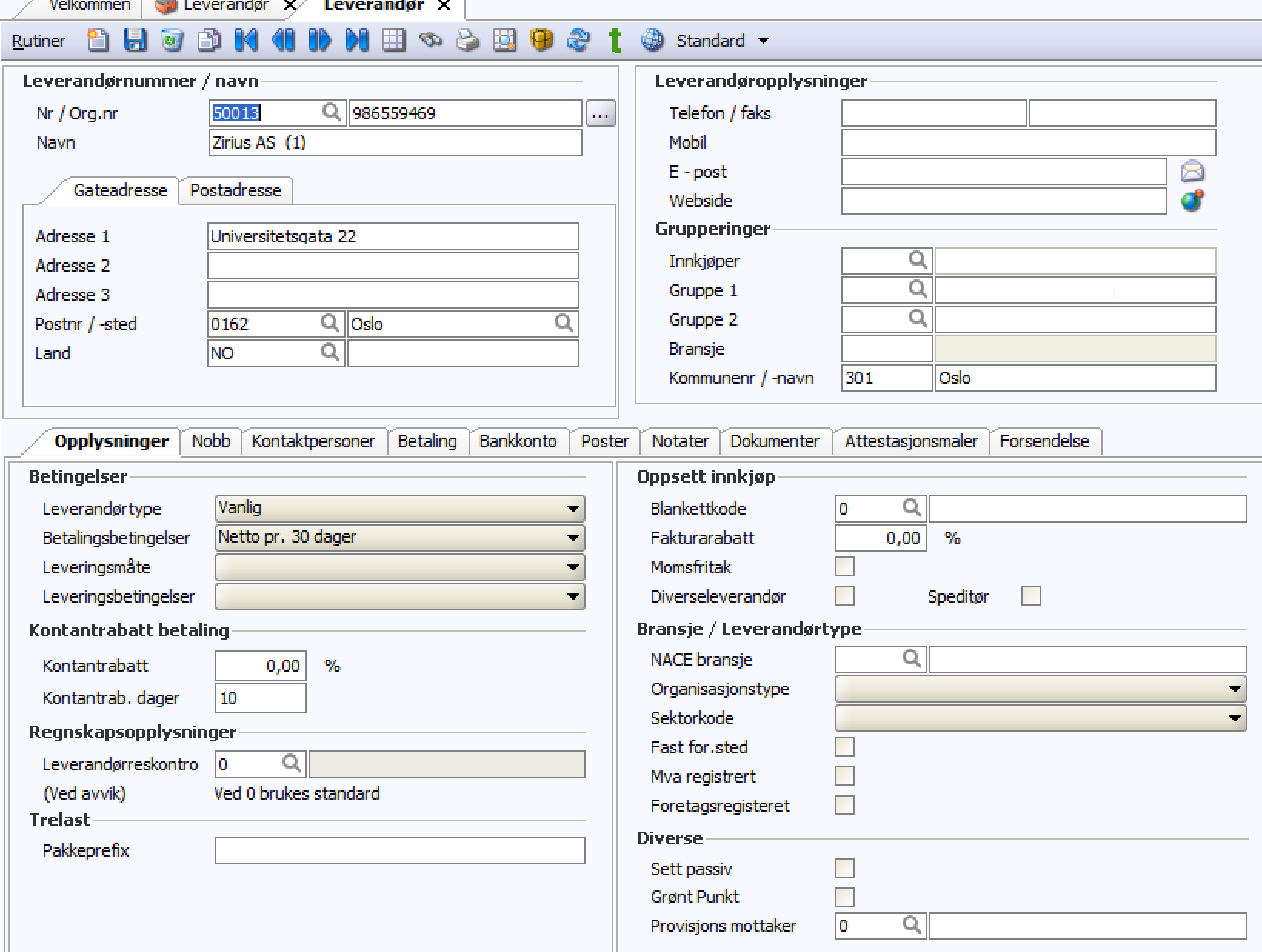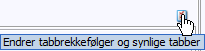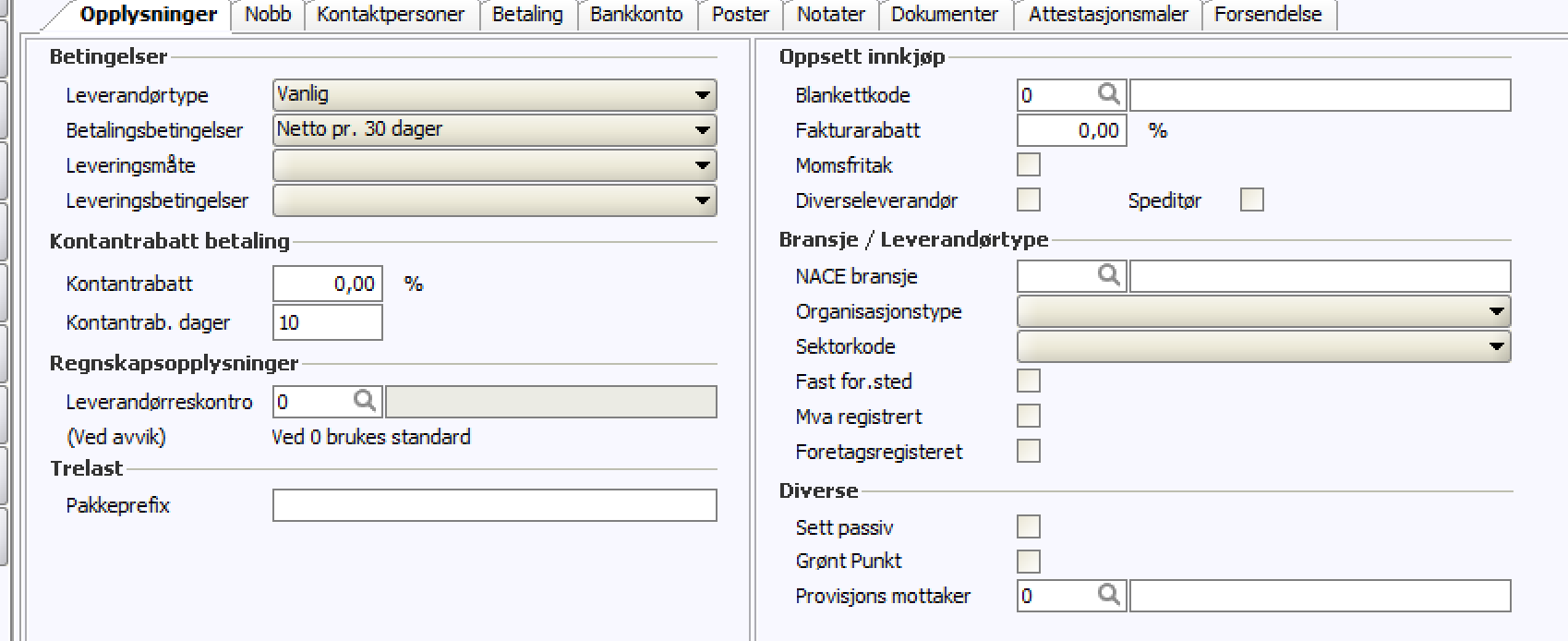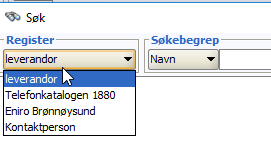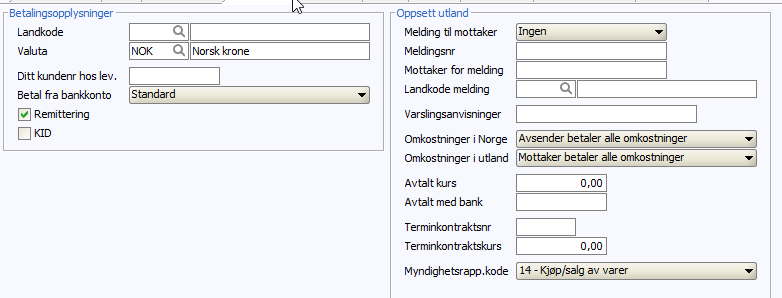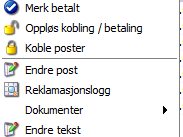Hver leverandør i Zirius må ha et unikt leverandørnummer. Leverandørnummer blir enten tildelt automatisk ved lagring, eller bruker kan angi ønsket leverandørnummer før ny leverandør blir lagret.
Ny leverandør kan opprettes på følgende måter:
- Ny ikonet: Trykk på Ny, legg inn ønsket leverandøropplysninger og lagre. Husk at du kan legge inn maloppsett for automatisk utfylling av faste standardverdier for leverandørene. Legg inn Org.nr. til leverandør. Da hentes leverandøropplysninger fra Brønnøysundregisteret hvis Org.nr finnes der.
- Søke i BRREG: Trykk på F9 for å søke, Velg Registrer og fra nedtrekksmeny, Eniro Brønnøysund, legg inn firmanavn og trykk Enter. Da søker Zirius etter firmanavn (kun bedrifter) i Brønnøysundregisteret. Trykk pil ned til ønsket leverandør og Enter for å hente inn leverandøren.
- Opprette ny leverandør ved hjelp av Telefonkatalogen 1880: Trykk på F9 for å søke, velg Register og Telefonkatalogen 1880 fra nedtrekksmeny, legg inn søkenavn og trykk Enter. Søkenavn kan bestå av bransje, stedsnavn og telefon eller flere av begrepene. Trykk pil ned til ønsket treff og Enter for å hente inn leverandør. Søk i Telefonkatalogen 1880 i hovedmeny nede til venstre: Legg inn søkebegrep i 1880 nede i venstre hjørne i hovedmenyen. Velg Menyvalg på søkeresultat og velg Lagre som kunde eller leverandør.
- Organisasjonsnummer (Org.nr): Feltet Org.nr for firma kan også brukes til oppslag mot Brønnøysundregisteret. Ved opprettelse av ny leverandør vil Zirius søke i Brønnøysundregisteret etter at org.nr er lagt inn og Enter fra feltet, finnes Org.nr i brreg.no hentes leverandøropplysninger automatisk inn.
- Fra Regnskap-Dagbok: Legge inn Org.nr. eller søke i debet/kredit i bokføring: Tast inn org.nr. direkte i feltet for debet eller kredit i dagbok. Ligger ikke org.nr. inne i Zirius fra før, kommer det spørsmål om den skal opprettes som ny kunde eller leverandør. Etter valg om det er kunde eller leverandør som skal opprettes åpnes kunde eller leverandørkortet for å legge inn grunndata. Trykk på Lagre og lukk for å gå tilbake til bokføring.
Zirius sjekker alltid ved søk etter leverandør om det er en ny, og legger inn leverandørnummer 0, er leverandør korrekt er det bare å lagre så tildeles neste ledige nummer. Er det feil leverandør er det bare å trykke på ikon for slett, da blir leverandør ikke opprettet.
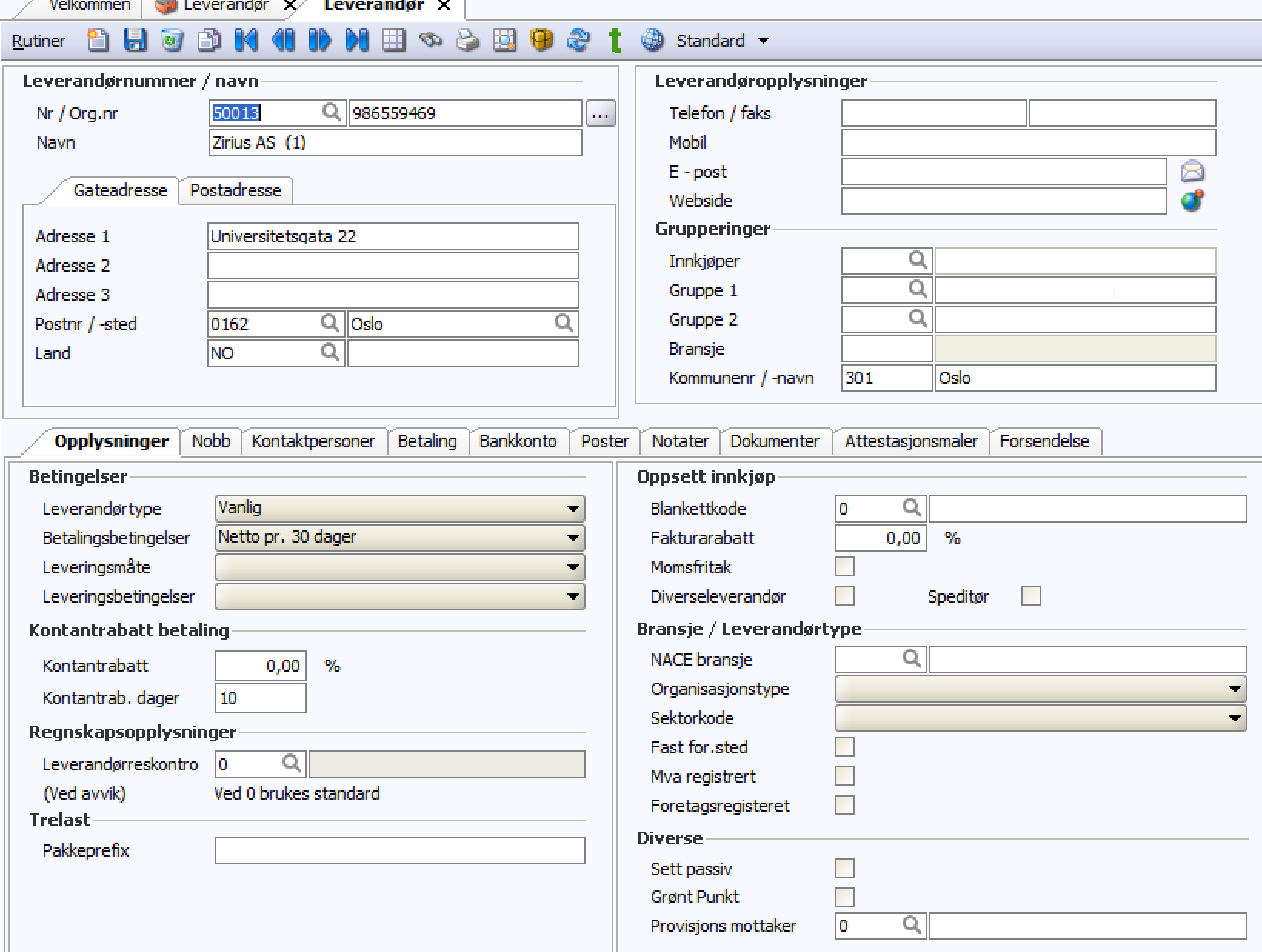
Menylinjen øverst
Rutiner har undermeny for å oppdatere saldo, eller oppdatere data fra brreg.no

Det er forklarende tekst til hvert av ikonene når man legges musepekeren over, men under er litt mer beskrivelse av noen av dem:
 Tabellvisning: Ved å trykke på denne vises leverandørregisteret i listeform, og tilbake til kundekort på markert leverandør i listen. Det kan tilpasses pr bruker hvilke felter som skal vises i listevisning ved å benytte
Tabellvisning: Ved å trykke på denne vises leverandørregisteret i listeform, og tilbake til kundekort på markert leverandør i listen. Det kan tilpasses pr bruker hvilke felter som skal vises i listevisning ved å benytte  nede til venstre. Her kan bruker selv velge hvilke kolonner som skal vises, og også endre på rekkefølgen for visningen. Det er mulig å gjøre endringer direkte i tabellen ved å dobbeltklikke på et felt, eller gjøre masseendring på flere leverandører ved å markere dem og høyreklikk på feltet som skal endres.
nede til venstre. Her kan bruker selv velge hvilke kolonner som skal vises, og også endre på rekkefølgen for visningen. Det er mulig å gjøre endringer direkte i tabellen ved å dobbeltklikke på et felt, eller gjøre masseendring på flere leverandører ved å markere dem og høyreklikk på feltet som skal endres.
Her kan følgende velges:
- Sette ny verdi på Feltnavn: Setter ny verdi på markerte rader for kolonne det blir høyreklikket på.
Eksempel: Skal det endres innkjøper (= selger) på alle er det bare å markere alle ved Ctrl+A, trykke på Selgernr og legge inn nytt selgernr i boks som kommer opp. Ligger ikke selgernr i
visningstabellen er det bare å legge til feltet vil Config nede til venstre.
nede til venstre.
- Erstatt verdi på Feltnavn: I denne rutinen kan det legges inn en del av en tekst som ligger i kolonner som skal erstattes med en annen tekst.
- Justere verdi på Feltnavn: Er feltet som skal justeres et tallfelt kan denne rutinen benyttes. Da er det mulig å justere tallverdi ved å velge +, -, / eller * og legge inn en faktor.
Endringer i tabellen blir lagret direkte når man går ut av feltet.
Søk: Gir mulighet for søk i forskjellig registre.
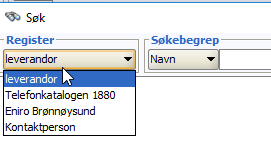
Direkte utskrift: Ved Utskrift øverst er det mulig å kjøre diverse direkteutskrifter som gjelder kun den leverandøren man står inne på. Det følger med en del standard direkteutskrifter, men det er mulig å legge til egne utskrifter fra rapportmodulen, fra Oppsett i Direkteutskrift. Marker utskrift som skal kjøre og trykk på Skjerm eller Skriver for å starte utskrift.
Leverandørens varer: Lister fra vareregisteret, alle varer som leverandøren er tilknyttet.
 Synkroniser med Zirius Portal.
Synkroniser med Zirius Portal.
Standard: Mal som er definert som standard. Her kan du velge annen mal enn den som er definert som standard.
Maloppsett
På Z ikonet øverst i høyre hjørne er det mulig å opprette mal for verdier i leverandørkortet, mal som skal benyttes ved opprettelse av nye leverandører.
Rutine for å legge inn nytt mal-oppsett:
Trykk på Z i øvre høyre hjørne. Du kommer inn i mal-oppsett modus.
Trykk på Ny for å opprette ny mal, og legg inn et Mal-navn etter eget ønske.
Kryss av for Default mal på den som skal være standard ved ny leverandør.
Viktige felt å fylle ut:
- Leverandør type: Vanlig
- Betalingsbetingelser
- Leveringsmåte (-betingelser)
- Skal remitteres.
- Omkostninger innland og utland og Mydighetsrapp.kode må være fylt ut hvis det skal kunne kjøres remittering utland. Det må settes faste verdier på disse feltene for å slippe dette i ettertid.
Trykk på lagre etter at verdier er lagt inn, og trykk på Ny for å opprette ny eller Z ikonet i høyre hjørne for å forlate Mal-oppsett modus.
En eksisterende mal kan endres ved å velge den fra nedtrekksmenyen på linjen øverst når man står i mal-oppsett modus.
Forklaring til felter i Leverandørkortet
Leverandør navn (Navn): Firma-/leverandørnavn, et 60 posisjoner langt tekstfelt.
Adresse 1-3: Adressefelter til fritt bruk. Forslag er gateadresse i Adresse1 og Postadresse i Adresse 2. Adresse 3 kommer ikke med på standard utskrifter/blanketter, og ønskes det å bruke Adresse 3, må det lages egne blanketter.
Postnr.: Norges postnummerregister ligger inne, og legges det inn et postnummer kommer poststed automatisk opp. F9 gir mulighet for søk på poststed.
Poststed: Kommer automatisk opp når et norsk postnr blir lagt inn, men kan overstyres med eget navn.
Telefon/faks: Hovednummer til leverandør. Nummer til kontaktpersoner legges i fanen Kontaktpersoner.
Mobil: Mobilnummer til leverandør. Nummer til kontaktpersoner legges i fanen Kontaktpersoner.
E-post: Felles e-post til firma. E-post til kontaktpersoner legges i fanen Kontaktpersoner.
Webside: Leverandørens webside.
Innkjøper: Innkjøper er person i eget firma som er kontaktperson, eller standard innkjøper for leverandøren. Det kan opprettes ny Innkjøper ved å trykke på Ctrl+Enter i feltet. Det er felles register for innkjøper og selger i Zirius.
Gruppe 1 og 2: Kan brukes for å gruppere leverandører for å forenkle utkjøring av utskrifter og innkjøpsstatistikker. Ny gruppe kan opprettes ved å trykke på Ctrl+Enter i feltet. Det er felles grupperegister for kunder og leverandører.
Bransje: For å registrere bransje leverandøren tilhører. Norsk bransjeregister ligger inne som standard, og bransjekode blir hentet automatisk når leverandørinformasjon hentes fra Brønnøysundregisteret. Det er mulig å opprette egne bransjekoder. (Se Grunndata og oppsett)
Kommune-nr/navn: Blir oppdatert fra brreg.no eller 1880, men kan angi informasjon manuelt hvis aktuelt.
Nedre del av leverandørkortet inneholder faner som er delt inn i forskjellige tema. Det kan styres pr bruker hvilke faner (tabb) som skal vises. Rekkefølge av visningen samt eventuell fargekoding pr fane kan også tilpasses ved å trykke på ikonet til høyre for fanene.
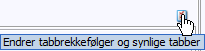
Forklaring til fanene i leverandørkortet
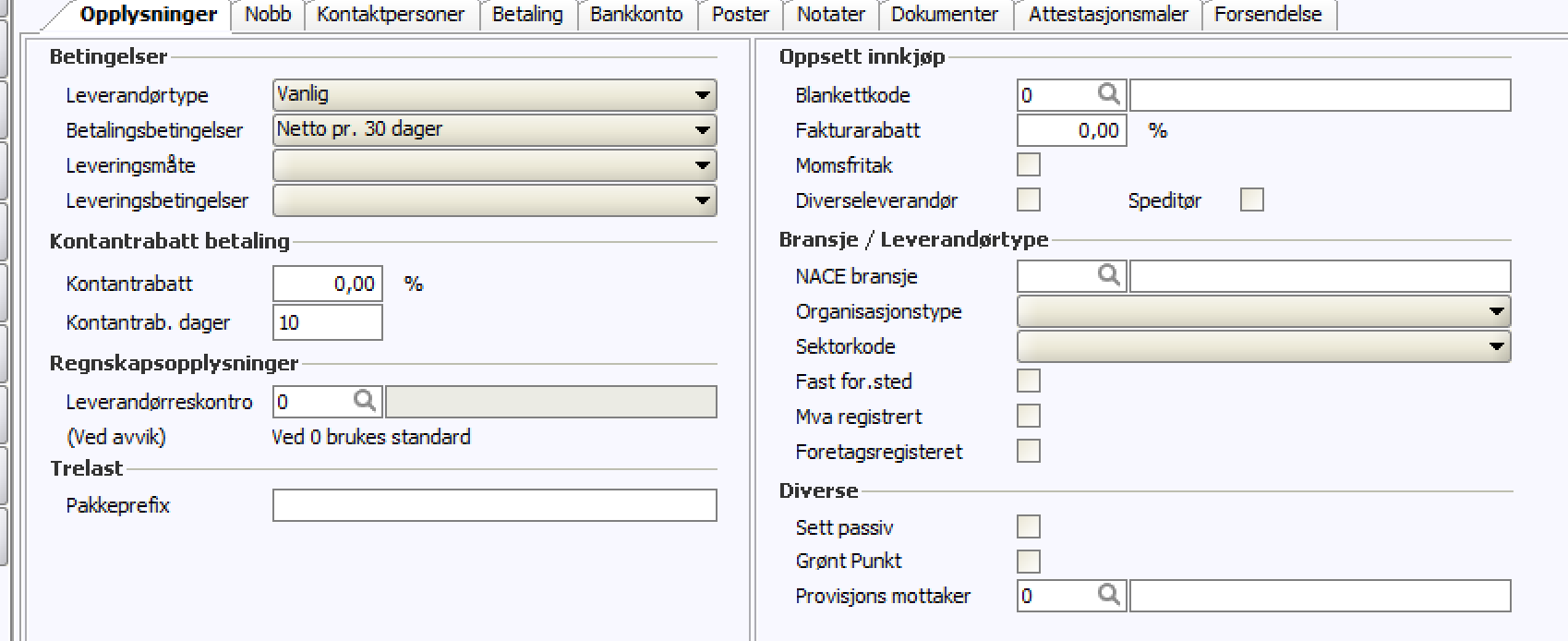
Opplysninger
Betingelser: Betalingsbetingelser og leveringsbetingelser. Velg rett verdi fra nedtrekksmenyen. Det anbefales å opprette en mal som gir de standardverdier som er ønsket her, da slipper man å ta valg hver gang ny leverandør opprettes.
Leverandørtype: Er en felles rutine for kunde og leverandør som knytter kunde eller leverandør til en spesiell Type for bruk i uttrekk og utskrifter. Skal stå fast til Vanlig. Leverandørtype kontant er ikke i bruk. Det kan opprettes egne leverandørtyper under Ajourhold, Reskontro og Kundetype.
Betalingsbetingelser: Antall dager som er avtalt med leverandør. Det er kontroll i Dokumentflyt mot angitt Betalingsbetingelse. Det vises advarsel dersom forfallsdato på faktura ikke stemmer med det som er angitt som Betalingsbetingelse på leverandøren. Betalingsbetingelse på leverandør kan settes til Manuell dersom man ikke ønsker advarsel i Dokumentflyt.
Er det krysset av for Beregn forfall på bilagsart for bruk ved manuell registrering av inngående faktura, vil det kalkuleres forfallsdato ut fra bilagsdato. Betalingsbetingelse vil også komme opp som forslag ved opprettelse av ny innkjøpsordre.
Leveringsmåte: Hvilke fraktmåte som skal benyttes mot leverandør. Ctrl+Enter i feltet kan benyttes for å opprette ny leveringsmåte.
Leveringsbetingelser: Leveringsbetingelser benyttes for å angi leveranseavtaler. Eksempel FOB, FOR o.l. Ctrl+Enter i feltet kan benyttes for å opprette ny leveringsbetingelse.
Kontantrabatt betaling: Dersom det finnes avtale om kontantrabatt med leverandøren. Les om mer kontantrabatt
Regnskapsopplysninger: Leverandørreskontro. Som standard settes det opp en fast hovedbokskonto for leverandørposter ( Ajourhold, Firma, Kontoer og Nr 2 – Leverandør), men det kan overstyres her pr leverandør dersom det er i bruk avvikende konto for leverandørreskontro.
Trelast: Eget felt som brukes for Trelast.
Oppsett Innkjøp: Blankett kode: Standard blanketter som brukes ved utskrifter av innkjøp til leverandør. Kan knytte leverandør mot feks en engelsk blankett, som styrer at det fast skal komme en engelsk tekst på innkjøpsordre mot denne leverandøren. Ctrl+Enter i feltet gir direkte tilgang til oversikten over definerte blanketter. Les mer om Blankettadminstrasjon her.
Fakturarabatt: Fast fakturarabatt som gis av leverandør. Hentes ved opprettelse av ny Innkjøpsordre, men kan overstyres i innkjøp under fanen Betaling
Momsfritak: Er leverandøren fritatt for MVA Ja/Nei. Er leverandøren utenlandsk skal det krysses av for Moms fritak. Da blir det ikke kalkulert moms ved opprettelse av ny Innkjøpsordre på leverandøren. MVA fritak kan overstyres i Innkjøp under fanen Betaling
Diverseleverandør: Krysses det av for at en leverandør er en diverseleverandør er det mulig å overstyre leverandørnavn og adresse ved opprettelse av ny innkjøpsordre.
Bransje/Leverandørtype: NACE bransje: Næringskode viser enhetenes hovedaktivitet, skal primært dekke statistiske behov for Statistisk sentralbyrå (SSB). Et register med NACE kode kommer med som standard i Zirius. Les mer om NACE bransje her.
Organisasjonstype: Typer kommer med som standard
Sektorkode: Koder kommer med som standard
Fast for.sted:
MVA registrert:
Foretaksregisterert:
Diverse: Sett passiv: Setter leverandørstatus til passiv, da vises ikke leverandøren ved søk i leverandørregisteret.
Grønt Punkt:
Provisjons mottaker:
Nobb
Benyttes kun for Trelast, der leverandøren skal synkronisere vareinformasjon og priser med nobb.no
Kontaktpersoner
Registrer kontaktpersoner hos leverandøren. Blir benyttet ved innkjøp. Ved opprettelse av ny ordre vil kontaktperson det er krysset av for Standard på bli lagt i Deres ref. feltet på ordren, med mulighet for overstyring. Det kan opprettes ny kontaktperson ved å trykke på Kikkert, velge Telefonkatalogen 1880, legge inn søkebegrep og Enter. Da søker Zirius etter privatpersoner og du kan opprette kontaktperson direkte derfra. Ved å vise kontaktpersoner i Tabellvisning er det lettere å få oversikt over opprettede kontaktpersoner på leverandøren. Husk å trykke på lagre i fanen Kontaktperson etter endringer.
Betaling
Betalingsopplysninger for leverandøren.
Her må Remittering aktiveres hvis det skal brukes, og legg inn ditt kundenr hos leverandøren.
Ellers er det flere felter som er nødvendige for utenlandske leverandører.
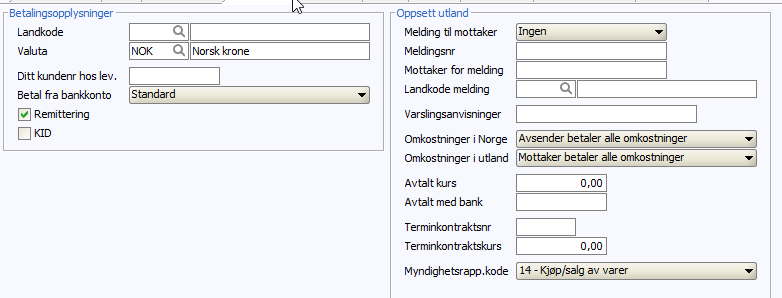
- Landkode: Her angis landkode til mottakers. Trykk på F9 for å søke etter Landkode, eller opprett ny ved å trykke på Ctrl+Enter i feltet. Landkode er knyttet mot Valuta, og valuta endres etter landkode, men kan overstyres.
- Valuta: Standard valuta det handles med hos leverandør. Må angis for å kunne registrere inn en inngående faktura i valuta. Valutakode kan overstyres i bokføringsbildet.
- Ditt kundenr hos lev.:
- Remittering: Velg om poster på leverandør skal være med ved kjøring av remitteringsforslag.
- KID: Om det skal registreres KID på inngående faktura på leverandør. KID ved utenlandsbetalinger benyttes kun av noen få banker. Kontakt bank ved eventuelt bruk.
- Oppsett utland:
- Melding til mottaker: Kan benyttes hvis det skal sendes faks til mottaker når betaling er utført. Da må det legges inn meldingsnummer og mottaker for melding.
- Meldingsnr: Må angis hvis Melding til mottaker skal benyttes. Er f.eks. faksnummer melding skal sendes til.
- Mottaker for melding: Dersom man ønsker at banken skal sende en telex/telefax bekreftelse til mottaker om at betaling er utført, angis det her hvem som skal ha meldingen. Feltet er obligatorisk dersom Meldingnr er i fylt.
- Landkode melding: Landkode til det landet som melding skal sendes til.
- Varslingsanvisning: PHONE i feltets 5 første posisjoner medfører at betalingsmottaker blir varslet av mottakende bank pr telefon. Resterende posisjoner i feltet skal angi telefonnummer som skal kunne benyttes. Ønskes feltet brukt til annen informasjon kan det skrives OTHER pluss melding (OBS! Melding må kun inneholde informasjon til utbetalende bank).F.eks.: OTHER/CHEQUE/ (betyr at mottakende SWIFT bank utsteder sjekk hvis man ikke har kontonr. til mottaker)
- Omkostninger i Norge: Hvem som skal dekke omkostninger Norge. Standard er at Mottaker dekker omkostninger. Angis det at Avsender dekker omkostninger i Omkostninger i utland, må det angis det samme i Omkostninger i Norge. NB! MÅ være utfylt ved remittering utland.
- Omkostninger i utland: Hvem som skal dekke omkostninger i utland. Standard er at Mottaker dekker omkostninger.NB! MÅ være utfylt ved remittering utland.
- Avtalt kurs: Angir den kurs oppdragsgiver har avtalt med banken. Legges det noe inn her må Avtalt med fylles ut, og at betalingsdato (forfallsdato) må være max 6 dager frem i forhold til når oppdraget mottas i banken.
- Avtalt med i bank: De seks første bokstaver i etternavnet på den personen i banken Avtalt kurs er gjort med. Obligatorisk når avtalt kurs er utfylt.
- Terminkontraktsnr.: Kan kun oppgis når terminkontrakt er avtalt med banken.
- Terminkontrakskurs: Kan kun fylles ut hvis det er lagt inn terminkontraktsnummer.
- Myndighetsrapp.kode: Benyttes til å rapportere til Toll- og Avgiftsdirektoratet (TAD) om hvilke type varer/tjenester som er årsak til betalingen. NB! MÅ være utfylt i forbindelse med remittering utland.
Bankkonto
Detaljer vedrørende leverandørens bankkonto. Det er her IBAN/BBAN og BIC/SWIFT koder må legges inn ved utenlandsbetalinger.
Bankkonto utland
- IBAN/BBAN: Dette er et felles felt for bankkonto og IBAN (International Bank Account Number).
- BIC/SWIFT: Er obligatorisk å fylle ut etter 1/1-07 innenfor EU land/EØS samarbeidet så lenge mottakers konto (IBAN) er kjent. En SWIFT adresse skal enten være 8 eller 11 karakterer langt. For informasjon om SWIFT og bankkoder gå til www.swift.com
- Banknavn m/Adresse: Så lenge SWIFT adressen er med og betaling ikke skal videreformidles fra SWIFT banken til en underliggende bank som IKKE er med i SWIFT samarbeidet skal det IKKE ligge noen informasjon i feltene i Banknavn/adresse.
- Ligger det informasjon i Bankkode feltet (neste felt) skal det ALDRI ligge noen informasjon i Banknavn/adresse. Informasjon i disse feltene fører til at posten blir manuelt behandlet, noe som medfører en merkostnad fra banken i tillegg til andre provisjoner/gebyrer.
- Bankkode: Bankkode brukes i noen land som ikke har IBAN. Koden er forskjellig fra land til land, og bør brukes sammen med BIC (SWIFT). Hør med din bank for informasjon om bankkode.
Poster
Reskontro for leverandøren. Viser saldo, og de forskjellige bilagene som ligger tilknyttet leverandør. Velg Utvalg Fra/Til periode og trykk OK. Da kommer poster for perioden, og saldo i perioden blir oppdatert. Det er filtrering for visning av Alle poster, Bare ubetalte eller Bare betalte poster.
Ved høyreklikk på en reskontropost er det mulig å:
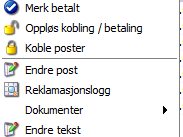
Merk betalt: Det kjøres automatisk sanering (merker postene betalt) av reskontroposter ved regnskapsoppdatering hvis Beløp og Ref.nr. er likt. Men er ikke Ref.nr. likt på to poster som skal gå mot hverandre, eller betalingen består av flere poster, må Merk betalt benyttes for å merke postene betalt.
Det er mulig å merke en og en post med å holde inne Ctrl mens man markerer en og en post. For å markere en gruppe, marker første post – holde inne Shift tast og trykke på siste, eller trykke på Ctrl+A for å markere alle poster i listen.
Når musepeker beveges over markerte linjer vises Sum av markerte linjer. Blir Sum: 0.00 kan poster merkes betalt. Da settes et eget Motpostnr likt på alle poster som går mot hverandre, og Ref.nr. blir beholdt.
- Oppløse kobling/betaling: Er det koblet feil poster ved Merk betalt, kan kobling oppheves ved Oppløse kobling/betaling rutinen. Merk en av postene som er koplet og velg Oppløse kobling/betaling. Da settes det nye forskjellige Motpostnummer på poster det ble opphevet kobling på.
- Koble poster: Benyttes for å koble poster sammen selv om de ikke går i null. Benyttes f.eks. ved delbetaling.
- Endre post: Ved endre post er det mulig å endre Betalingsdato, Fakturanummer og KID.
- Dokumenter: Er dokumentflyt aktivert er det mulig å knytte et dokument til et bilag enten under bokføring eller direkte på reskontro- eller hovedbokspost. Er det allerede knyttet er dokument mot posten vil dokument vises under Dokumenter. Knyttes et dokument mot en reskontropost, vil også dokumentet være tilgjengelig i hovedbok på samme referansenummer.
- Endre tekst: Her er det mulig å endre bilagstekst. Endringen oppdaterer kun reskontroposter.
Dobbeltklikk på reskontropost: Ved å dobbeltklikke på en reskontropost åpnes alle reskontro- og hovedboksposter som har samme bilagsnummer. Det kan legges til egne felt i for visningen over poster ved  nede til venstre.
nede til venstre.
Notater
Notater tilknyttet leverandør, benyttes kun til informasjon og kommer ikke med på utskrifter.
Dokumenter
For å legge til dokumenter tilknyttet leverandør
Attestasjonsmaler
NB ny attestasjonsrutine i Zirius bruker ikke disse attestasjonsmalene, da defineres maler for attestasjon i Dokumentflyt.
Forsendelse
Opprett forsendelse for bestillinger til leverandøren. Avklar med leverandøren hvilken forsendelse som skal benyttes, om det skal være eget oppsett for filoverføring ved ftp eller e-post. Se egen beskrivelse av
forsendelse her